Logiciels
Cette section est consacrée aux logiciels. Nous faisons ici la distinction entre le système
d'exploitation, les logiciels (les applications), l'activation de Windows, le BIOS et le package de sécurité fourni.
Système d'exploitation : Windows
®
7
Windows
®
7 est le nouveau système d'exploitation commercialisé par Microsoft et le successeur de Vista
®
.
Windows
®
7 offre toute une série de fonctions innovantes et de nouvelles technologies, grâce auxquelles votre ordinateur portable peut travailler rapidement et de manière fiable.
Windows
®
7 - Nouveautés
Barre des tâches améliorée
Vous pouvez lancer des programmes et passer d'un programme à l'autre à partir de la barre des tâches en bas de l'écran. Avec Windows® 7, vous pouvez placer n'importe quel programme dans la barre des tâches, ce qui vous permet de l'ouvrir d'un simple clic. Vous pouvez aussi réorganiser les icônes sur la barre des tâches en cliquant simplement dessus et en les déplaçant à l'endroit voulu. Les icônes ont été fortement agrandies afin de faciliter leur utilisation. Déplacez le pointeur de la souris sur les icônes : une miniature de chaque fichier ou fenêtre ouvert(e) dans ce programme s'affiche. Un aperçu plein écran de la fenêtre correspondante apparaît lorsque vous déplacez le pointeur de la souris sur la miniature. Lorsque vous éloignez le pointeur de la souris de la miniature, l'aperçu plein
écran se ferme.
Listes de sauts
Les listes de sauts constituent une solution pratique pour ouvrir les fichiers sur lesquels vous avez travaillé précédemment. Pour afficher les fichiers utilisés en dernier, cliquez simplement à l'aide du bouton droit de la souris sur l'icône Applications de la Barre des
tâches. Ainsi, si vous cliquez à l'aide du bouton droit de la souris sur l'icône Word, les derniers documents Word utilisés sont affichés. Vous pouvez également placer dans la liste des sauts d'autres fichiers que vous utilisez fréquemment pour qu'ils soient visibles en permanence et, ainsi, y accéder rapidement avec un minimum de clics.
Les listes de sauts de certains programmes tels que Windows® Media Player peuvent être complétées préalablement avec des commandes fréquemment utilisées. Ainsi, la liste des sauts de Windows® Media Player comporte par exemple des options pour la lecture de la totalité du média ou pour la réouverture de la dernière liste de lecture.
La liste des sauts d'Internet Explorer affiche les sites Web visités en dernier et fréquemment. Dans certains programmes, vous pouvez ainsi accéder rapidement aux commandes qui n'étaient accessibles auparavant que depuis le programme lui-même : par exemple la commande de création d'un nouvel e-mail.
64
Bureau amélioré
Windows
®
7 simplifie l'utilisation des fenêtres sur le Bureau. Vous disposez ainsi de fonctions intuitives d'ouverture et de fermeture, de redimensionnement et de réorganisation.
Avec Windows
®
7, vous pouvez exécuter encore plus simplement les tâches quotidiennes.
La fonction Snap permet par exemple de comparer deux fenêtres ouvertes avec une facilité inégalée. Vous n'êtes pas obligé de redimensionner manuellement les fenêtres ouvertes que vous souhaitez comparer. Tirez tout simplement la fenêtre à l'aide de la souris sur l'un des bords de l'écran afin de remplir la moitié de l'écran. Accrochez les deux côtés des fenêtres : vous pourrez alors facilement les comparer. Si vous souhaitez afficher toutes les mini-applications du Bureau, il vous suffit de déplacer la souris jusqu'au coin inférieur droit du Bureau. De cette manière, toutes les fenêtres ouvertes sont transparentes, ce qui permet d'afficher immédiatement le Bureau et les mini-applications qui s'y trouvent.
Cliquez sur la barre de titre de la fenêtre, « secouez » cette dernière de manière à minimiser toutes les autres fenêtres dans la barre des tâches. « Secouez » à nouveau la fenêtre pour faire réapparaître les autres fenêtres.
Gestion optimisée des périphériques
Windows
®
7 vous permet de raccorder, gérer et utiliser tous les périphériques à l'aide de la fonction centrale « Périphériques et imprimantes ».
Tous les périphériques sont affichés à un endroit central.
La nouvelle technologie Device Stage de Windows
®
7 permet d'aller encore plus loin dans la gestion des périphériques. La fonction Device Stage vous assiste dans l'utilisation de tous les périphériques compatibles raccordés à l'ordinateur. La fonction Device Stage affiche dans une seule fenêtre le statut des périphériques et permet d'exécuter les commandes fréquentes. Par ailleurs, les périphériques y sont représentés graphiquement, ce qui vous permet de voir aisément quels sont les périphériques raccordés. Les fabricants des appareils ont la possibilité de personnaliser Device Stage. Lorsque le fabricant de votre appareil photo par exemple offre une version personnalisée de Device Stage, vous pouvez voir des informations telles que le nombre de photos sur l'appareil photo et vous avez accès à des liens pointant vers des informations utiles, lorsque vous raccordez l'appareil photo à l'ordinateur portable.
65
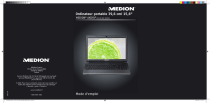
公開リンクが更新されました
あなたのチャットの公開リンクが更新されました。
